Una de las características interesantes de Slack es Slackbot, que es un robot que responde a ciertos comandos. Slackbot también se puede configurar para proporcionar respuestas automáticas personalizables cuando se utilizan frases de activación elegidas. Esta función de respuesta automática se puede configurar para proporcionar información útil, pero también se puede configurar con respuestas más divertidas.
Un ejemplo potencialmente útil de una respuesta automática de Slackbot es publicar la dirección de la empresa cuando alguien publica el mensaje «¿Cuál es nuestra dirección?». Del mismo modo, Slackbot se puede configurar para publicar la contraseña de Wi-Fi cuando alguien escribe la palabra ‘wifi’.
Una cosa que debe saber es que Slackbot responderá automáticamente a cualquier mensaje que contenga una frase de inicio completa, incluso si el mensaje no contiene la frase de inicio exclusivamente. Por ejemplo, si configura Slackbot para que publique un mensaje de contraseña de Wi-Fi cuando se publique la palabra «wifi» en el espacio de trabajo, Slackbot responderá con la respuesta automática con respecto a la contraseña de Wi-Fi si alguien publica la palabra «wifi». ”, El mensaje“ ¿Cuál es la contraseña de wifi? ”O“ ¿Está inactivo el wifi? ”.
Es una buena idea asegurarse de que sus oraciones de inicio no sean demasiado genéricas, de lo contrario, la respuesta podría enviarse con demasiada frecuencia y volverse aburrida. Del mismo modo, es una buena idea asegurarse de que la frase de inicio no sea demasiado específica, ya que las personas podrían terminar olvidándose de su frase de inicio útil pero demasiado larga u olvidando incluir signos de puntuación, como un signo de interrogación.
Consejo: las frases de activación no distinguen entre mayúsculas y minúsculas, por lo que no tiene que preocuparse por ellas. Sin embargo, los caracteres especiales, como los signos de interrogación, son importantes si se incluyen en la oración de inicio.
Para una respuesta automática más ligera, puede configurar Slackbot para lanzar una moneda o tirar los dados. Puede configurar varias respuestas para una sola frase de inicio colocando cada respuesta en una nueva línea. Se elegirá una respuesta aleatoria, lo que significa que puede configurar Slackbot para que responda con «cara» o «cruz» a la frase de activación «lanzar una moneda». Para tirar un dado, puede configurar los números del uno al veinte para la frase de activación “d20”. Incluso puede agregar respuestas secretas a cosas como el lanzamiento de una moneda al configurar las respuestas de «cara» y «cruz» cien veces cada una, y luego tener una respuesta que diga: «¡La moneda ha caído de lado!».
Consejo: también puede configurar varias frases de activación para las mismas salidas separando las frases de activación con comas.
Cómo configurar las respuestas automáticas de Slackbot
Para configurar las respuestas automáticas de Slackbot, debe acceder a la configuración de personalización del espacio de trabajo. Para hacer esto, primero debe hacer clic en el nombre del espacio de trabajo en la esquina superior derecha. Luego, en el menú desplegable, seleccione «Configuración y administración», luego «Personalizar
Para acceder a la configuración de personalización del espacio de trabajo, haga clic en el nombre del espacio de trabajo en la barra lateral, luego seleccione «Configuración y administración» y «Personalizar».
Una vez que esté en la configuración de personalización del espacio de trabajo, cambie a la pestaña «Slackbot», luego haga clic en «Agregar una nueva respuesta» para agregar una nueva respuesta automática.
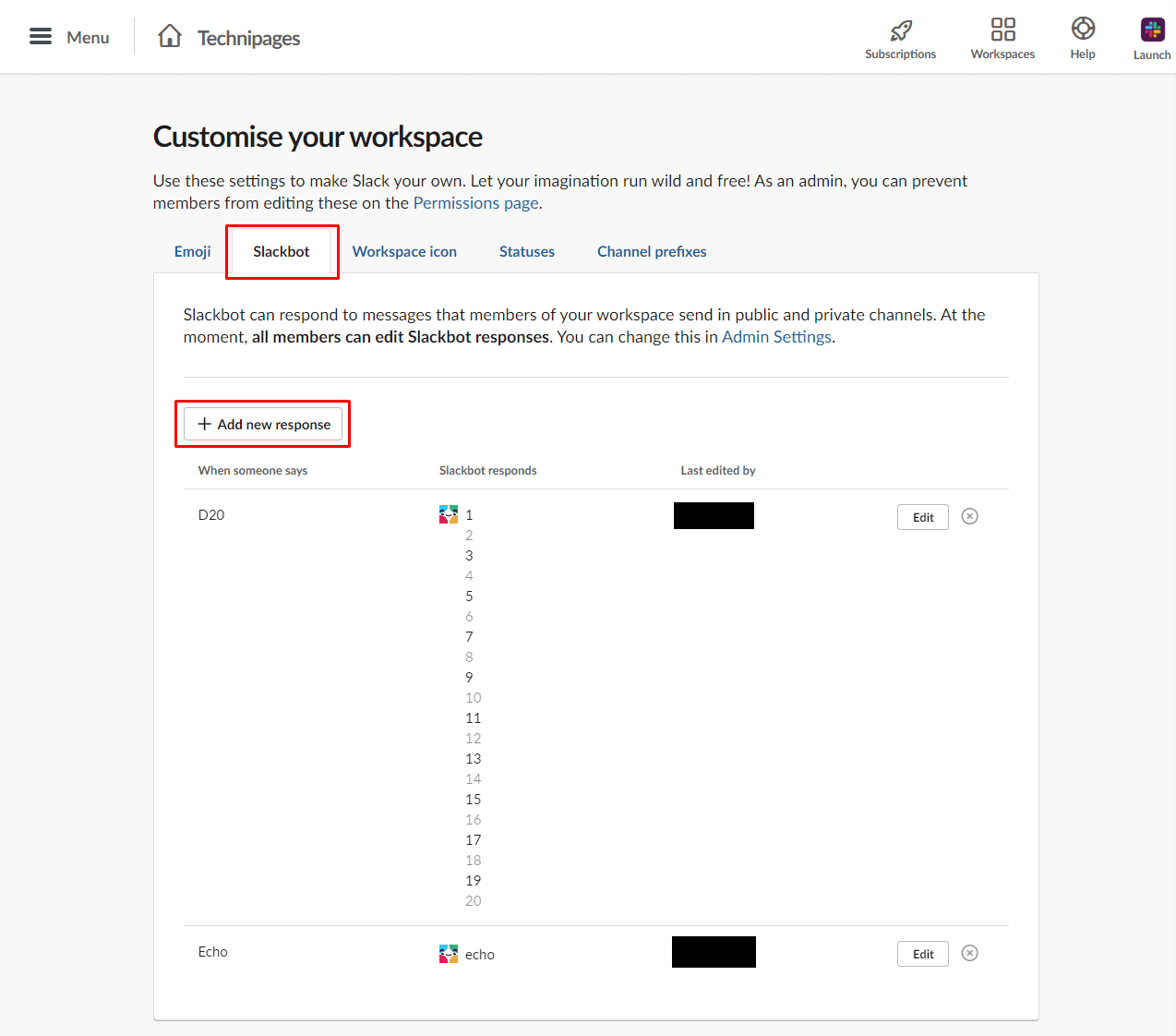 Cambie a la pestaña «Slackbot», luego haga clic en «Agregar una nueva respuesta» para agregar una nueva respuesta automática.
Cambie a la pestaña «Slackbot», luego haga clic en «Agregar una nueva respuesta» para agregar una nueva respuesta automática.
Ingrese una o más frases de activación en el cuadro de texto titulado «Cuando alguien dice», luego escriba las posibles respuestas en el cuadro de texto titulado «Slackbot responde» y haga clic en «Guardar».
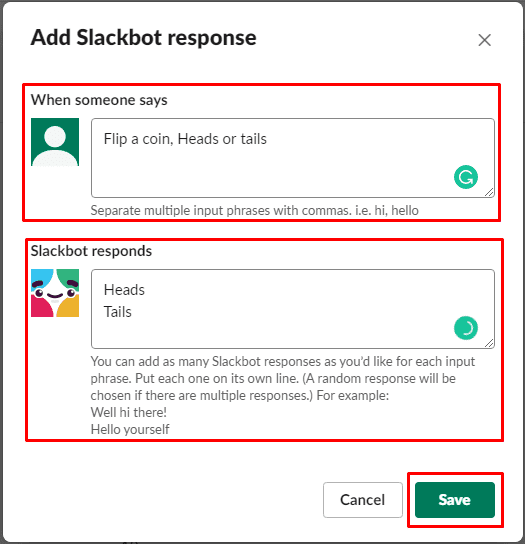 Ingrese una o más frases de activación y respuestas, luego haga clic en «Guardar».
Ingrese una o más frases de activación y respuestas, luego haga clic en «Guardar».
Las respuestas automáticas de Slackbot pueden proporcionar información útil o pueden proporcionar diversión ligera en un espacio de trabajo. Si sigue los pasos de esta guía, puede agregar sus propias respuestas automáticas de Slackbot personalizadas a su espacio de trabajo.
